
Jos etsit yksinkertaista ja tehokasta tapaa salata kaikki järjestelmäasemista varmuuskopiolevyihin kaikkeen väliin, VeraCrypt on avoimen lähdekoodin työkalu, joka auttaa lukitsemaan tiedostosi. Lue, kun näytämme sinulle, miten pääset alkuun.
Mikä on TrueCrypt / VeraCrypt ja miksi minun pitäisi käyttää sitä?
Paras tapa suojata tiedostot, joita et halua muiden näkevän, on salaus . Salaus käyttää lähinnä salaista avainta tiedostojen muuttamiseen lukukelvottomaksi katkelmaksi - ellet käytä tätä salaista avainta niiden lukituksen avaamiseen.
TrueCrypt oli suosittu avoimen lähdekoodin, lennossa oleva salaussovellus, jonka avulla voit työskennellä salattujen tiedostojen kanssa samalla tavoin kuin tavallisella asemalla sijaitsevien tiedostojen kanssa. Ilman lennossa olevaa salausta aktiivinen työskentely salattujen tiedostojen kanssa on valtava tuska, ja tulos on yleensä se, että ihmiset yksinkertaisesti eivät salaa tiedostojaan tai he käyttävät huonoja suojauskäytäntöjä salattujen tiedostojensa kanssa salauksen purkamisen ja salaamisen vaivojen takia. niitä.
TrueCrypt on nyt lopetettu, mutta projektia on jatkanut uusi tiimi uudella nimellä: VeraCrypt .
LIITTYVÄT: BitLocker-salauksen määrittäminen Windowsissa
VeraCryptin lennon aikana -järjestelmän avulla voit luoda salatun säilön (tai jopa kokonaan salatun järjestelmäaseman). Kaikki säilössä olevat tiedostot on salattu, ja voit liittää sen tavalliseksi asemaksi VeraCryptillä tiedostojen tarkastelemiseksi ja muokkaamiseksi. Kun olet työskennellyt heidän kanssaan, voit vain irrottaa äänenvoimakkuuden. VeraCrypt huolehtii kaikesta, pitää tiedostot väliaikaisesti RAM-muistissa, lakaisee itsensä jälkeen ja varmistaa, että tiedostosi pysyvät tinkimättöminä.
VeraCrypt voi salata myös koko aseman, ainakin joillakin tietokoneilla, mutta suosittelemme yleensä Windowsin sisäänrakennettu Bitlocker tätä tarkoitusta varten. VeraCrypt on ihanteellinen salattujen taltioiden luomiseen tiedostoryhmille sen sijaan, että salaisit koko käynnistysaseman. Bitlocker on parempi valinta siihen.
Miksi käyttää VeraCryptia TrueCryptin sijaan?
LIITTYVÄT: 3 vaihtoehtoa nyt poistetulle TrueCryptille salaustarpeisiisi
Teknisesti, voit silti käyttää TrueCryptin vanhempia versioita jos haluat, ja voit jopa seurata tätä ohjetta, koska TrueCrypt ja VeraCrypt ovat käyttöliittymässään lähes identtiset. VeraCrypt on korjannut joitain esiin tuotuja pieniä ongelmia TrueCryptin kooditarkastus , mainitsematta tarkastaa oman koodinsa . Sen parannuksia TrueCryptin tukikohtaan ovat asettaneet lähtökohdaksi sen olevan todellinen seuraaja, ja vaikka se on hieman hitaampi kuin TrueCrypt, mutta monet turvallisuusasiantuntijat, kuten Steve Gibson, sanovat on hyvä aika hypätä .
Jos käytät vanhaa TrueCrypt-versiota, vaihtaminen ei ole uskomattoman kiireellistä - se on silti melko vakaa. Mutta VeraCrypt on tulevaisuus, joten jos asetat uutta salattua taltiota, se on todennäköisesti oikea tapa.
Kuinka asentaa VeraCrypt
Tätä opetusohjelmaa varten tarvitset vain muutaman yksinkertaisen asian:
- Ilmainen kopio VeraCrypt .
- Järjestelmänvalvojan pääsy tietokoneeseen.
Se siitä! Voit napata kopion VeraCrypt for Windows-, Linux- tai Mac OS X -käyttöjärjestelmästä ja asettua sitten tietokoneelle, johon sinulla on järjestelmänvalvojan oikeudet (et voi suorittaa VeraCryptia rajoitetun käyttöoikeuden / vierastilillä). Tässä opetusohjelmassa käytämme VeraCryptin Windows-versiota ja asennamme sen Windows 10 -laitteeseen.
Lataa ja asenna VeraCrypt kuten mikä tahansa muu sovellus. Kaksoisnapsauta vain EXE-tiedostoa, seuraa ohjatun toiminnon ohjeita ja valitse Asenna-vaihtoehto (Pura-vaihtoehto kiinnostaa niitä, jotka haluavat purkaa VeraCryptin puolikannettavan version; emme käsittele tätä menetelmää tässä aloittelijan oppaassa.) Sinulle annetaan myös akku vaihtoehdoista, kuten "Asenna kaikille käyttäjille" ja "Liitä .hc-tiedostotunniste VeraCryptin kanssa". Jätimme ne kaikki tarkastettu mukavuuden vuoksi.
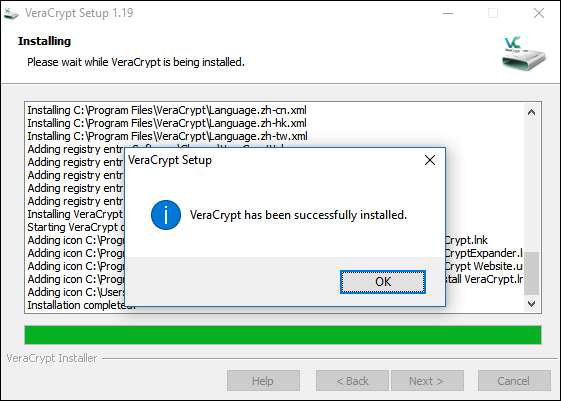
Salatun levyn luominen
Kun sovelluksen asennus on valmis, siirry Käynnistä-valikkoon ja käynnistä VeraCrypt. Sinut tervehditään alla olevalla näytöllä.
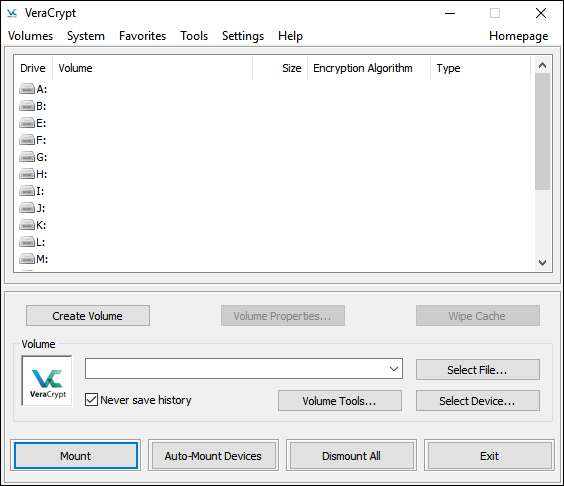
Ensimmäinen asia, joka sinun on tehtävä, on luoda äänenvoimakkuus, joten napsauta "Luo äänenvoimakkuus" -painiketta. Tämä käynnistää ohjatun äänenvoimakkuuden luontitoiminnon ja kehottaa valitsemaan yhden seuraavista levytyypeistä:
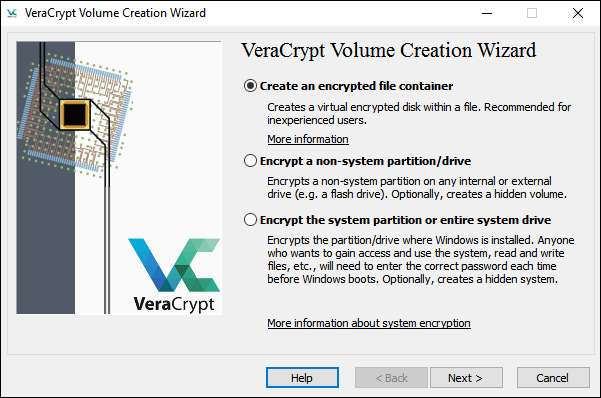
Volyymit voivat olla niin yksinkertaisia kuin tiedostosäiliö, jonka asetat asemaan tai levylle, tai yhtä monimutkainen kuin koko levyn salaus käyttöjärjestelmällesi. Pidämme tämän oppaan asiat yksinkertaisina ja keskitymme siihen, että asennat helposti käytettävän paikallisen säilön. Valitse Luo salattu tiedostosäiliö.
Seuraavaksi ohjattu toiminto kysyy, haluatko luoda tavallisen vai piilotetun levyn. Jälleen yksinkertaisuuden vuoksi aiomme ohittaa piilotettujen määrien kanssa sekoittamisen tässä vaiheessa. Tämä ei millään tavoin heikennä luomamme levyn salaustasoa tai turvallisuutta, koska piilotettu äänenvoimakkuus on yksinkertaisesti tapa salata salatun levyn sijainti.
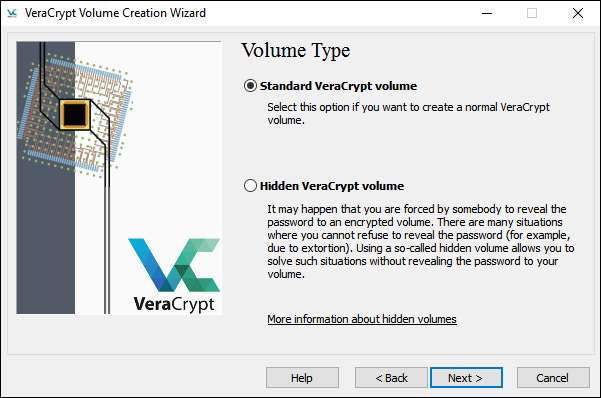
Seuraavaksi sinun on valittava äänenvoimakkuudelle nimi ja sijainti. Ainoa tärkeä parametri tässä on, että isäntäasemallasi on tarpeeksi tilaa luomallesi äänenvoimakkuudelle (ts. Jos haluat 100 Gt: n salatun levyn, sinulla on parempi asema, jossa on 100 Gt vapaata tilaa). Heitämme salatun taltiomme toissijaiselle datalevylle työpöydän Windows-koneellamme.

Nyt on aika valita salaustapa. Et todellakaan voi mennä pieleen täällä. Kyllä, valintoja on paljon, mutta ne kaikki ovat erittäin vankkoja salattuja järjestelmiä ja käytännön tarkoituksia varten vaihdettavissa. Esimerkiksi vuonna 2008 FBI yritti yli vuoden ajan yrittää purkaa AES-salattujen kiintolevyjen salausta Brasilialainen pankkiiri osallistunut taloudelliseen huijaukseen. Vaikka tietosuoja-vainoharhaisuutesi laajentaisi lyhenteiden virastojen tasoa, joissa on syvät taskut ja ammattitaitoiset rikostekniset ryhmät, voit olla rauhallinen tietäessäsi, että tietosi ovat turvallisia.
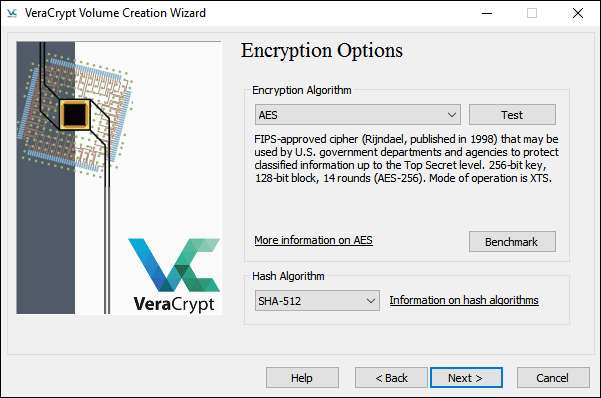
Seuraavassa vaiheessa valitset äänenvoimakkuuden koon. Voit asettaa sen KB-, MB- tai GB-askelin. Loimme 5 Gt: n testitilavuuden tätä esimerkkiä varten.

Seuraava pysäkki, salasanan luominen. Tässä on pidettävä mielessä yksi tärkeä asia: lyhyet salasanat ovat huono idea . Luo vähintään 20 merkin pituinen salasana. Voit kuitenkin luoda vahvan ja mieleenpainuvan salasanan, mutta suosittelemme, että teet sen. Hyvä tekniikka on käyttää salasanaa yksinkertaisen salasanan sijaan. Tässä on esimerkki: In2NDGradeMrsAmerman $ aidIWasAGypsy. Se on parempi kuin salasana123 joka päivä.
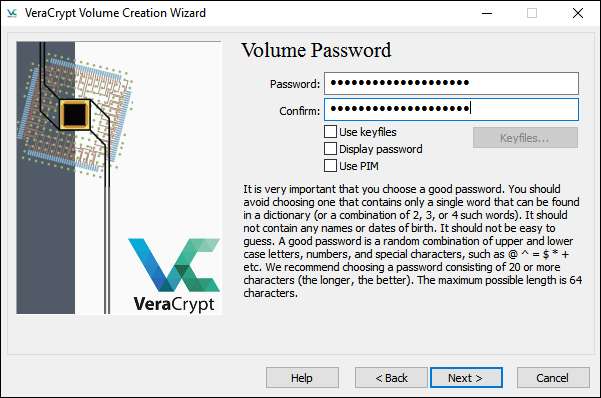
Ennen varsinaisen levyn luomista ohjattu luontitoiminto kysyy, haluatko tallentaa suuria tiedostoja. Jos aiot tallentaa yli 4 Gt: n tiedostoja äänenvoimakkuuteen, kerro niin - se nipistää tiedostojärjestelmää vastaamaan paremmin tarpeitasi.
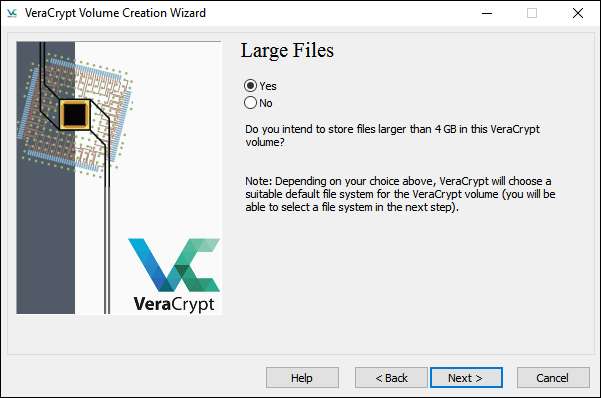
Äänenvoimakkuuden muoto -ruudussa joudut siirtämään hiirtä satunnaisen datan luomiseksi. Vaikka vain hiiren liikuttaminen riittää, voit aina seurata jalanjäljitämme - tartuimme Wacom-tablettiin ja piirrimme kuvan Ricky Martinista lisänä Portlandia . Kuinka satunnainen? Kun olet saanut tarpeeksi satunnaisia hyvyyksiä, osoita Muotoile-painiketta.
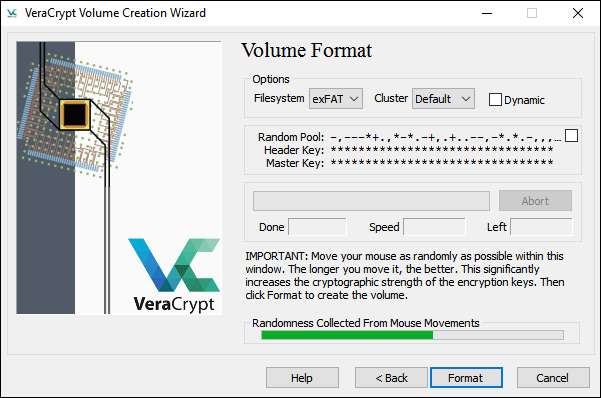
Kun muotoiluprosessi on valmis, sinut palataan alkuperäiseen VeraCrypt-käyttöliittymään. Levysi on nyt yksi tiedosto mihin tahansa pysäköit ja VeraCrypt on valmis asennettavaksi.
Salatun levyn asentaminen
Napsauta Valitse tiedosto -painiketta VeraCryptin pääikkunassa ja siirry hakemistoon, johon säilytit VeraCrypt-säilön. Koska olemme erittäin harhaanjohtavia, tiedostomme on D: \ mysecretfiles-tiedostossa. Kukaan ei koskaan ajatella katsoa sinne.
Kun tiedosto on valittu, valitse jokin yllä olevasta ruudusta käytettävissä olevista asemista. Valitsimme J.Click Mount.

Kirjoita salasanasi ja napsauta OK.

Katsotaanpa Oma tietokone ja katsotaan, onko salattu taltiomme asennettu onnistuneesti asemaksi…

Menestys! Yksi 5 Gt: n makea salattu hyvyys, aivan kuten äiti teki. Voit nyt avata äänenvoimakkuuden ja pakata sen täynnä kaikkia tiedostoja, joita olet tarkoittanut estääkseen uteliailta katseilta.
Älä unohda pyyhi tiedostot turvallisesti kun olet kopioinut ne salattuun taltioon. Säännöllinen tiedostojärjestelmän tallennus on epävarmaa, ja salattujen tiedostojen jäljet jäävät salaamattomalle levylle, ellet pyyhi tilaa kunnolla. Älä myöskään unohda vetää VeraCrypt-käyttöliittymää ja "purkaa" salattua taltiota, kun et käytä sitä aktiivisesti.







